С Корекция на баланса на бялото-настройки на слояв AffinityPhotoможеш да управляваш цветната температура на изображенията си целенасочено. Независимо дали искаш да осветлиш, затоплиш или охладиш изображение – този инструмент ти помага да постигнеш желаната атмосфера и цветово представяне. В това ръководство ще ти покажа стъпка по стъпка как да приложиш слоя за корекция на баланса на бялото и какви техники ще ти помогнат да постигнеш оптималния резултат.
Най-важни изводи
- С слоя за корекция на баланса на бялото можеш да настройваш изображенията по различни начини.
- Можеш да използваш както предварително зададени настройки, така и да създаваш собствени.
- Използването на плъзгачи позволява фина настройка на цветната температура.
- Функцията с пипета позволява автоматично неутрализиране на цветове, като избираш конкретна зона.
- Чрез избора на режима на смесване на слоя можеш да оптимизираш контраста на изображенията си.
Стъпка по стъпка ръководство
За да интегрираш баланса на бялото ефективно в обработката на снимки, следвай тези прости стъпки:
Стъпка 1: Създаване на слоя за корекция
Първо, трябва да създадеш слоя за корекция на баланса на бялото. Ще го намериш в палитрата на слоевете. Кликни в долната част на палитрата върху малкия икон за настройки на слой. След това избери „Баланс на бялото“.
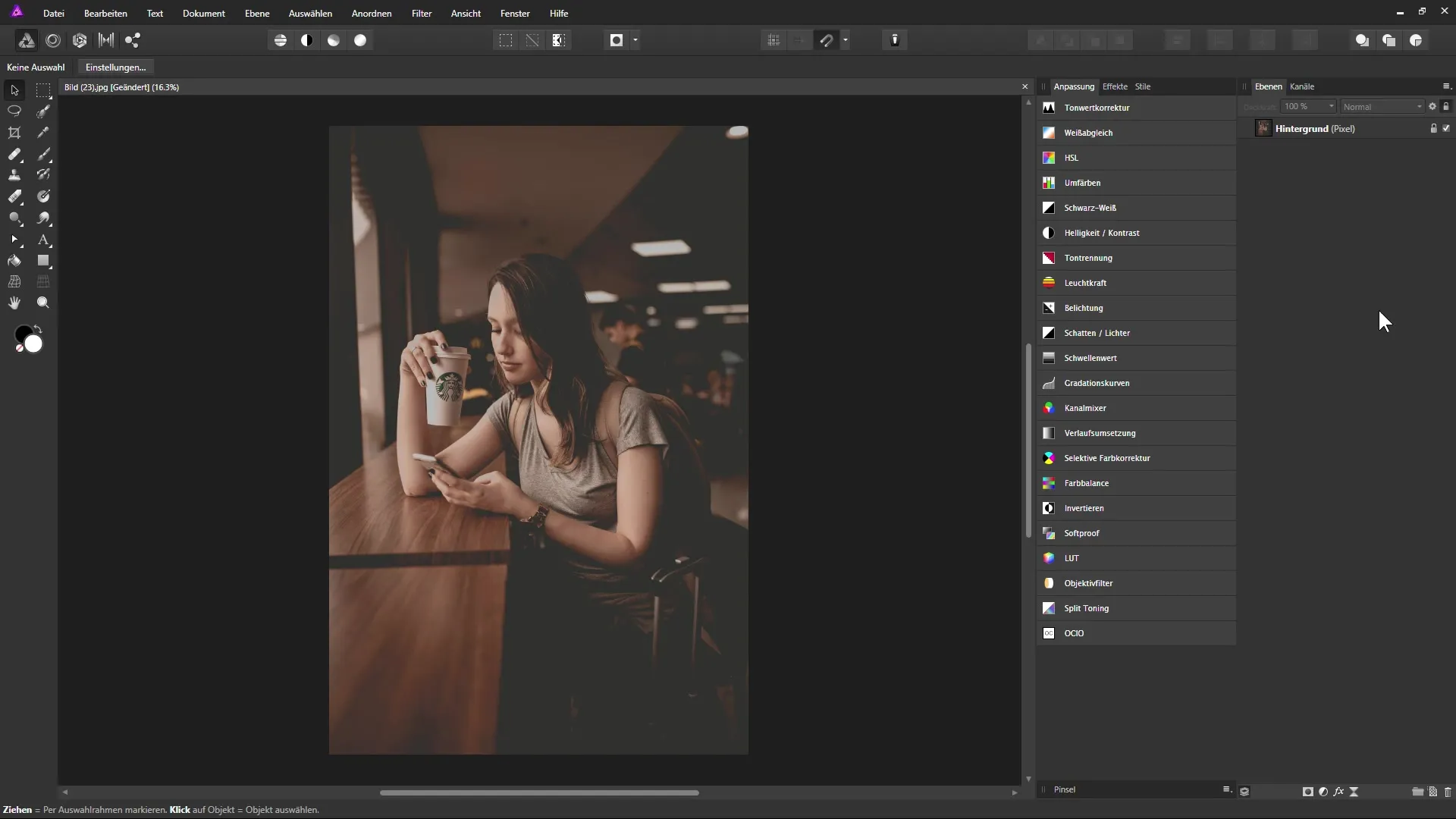
Стъпка 2: Избор на предварителни настройки
След като създадеш слоя за корекция, в диалоговия прозорец ще се появят различни предварителни настройки, като „Стандартна“, „Топла“ и „Студена“. Можеш да използваш една от тези настройки, за да получиш бърза първоначална оценка на ефекта.
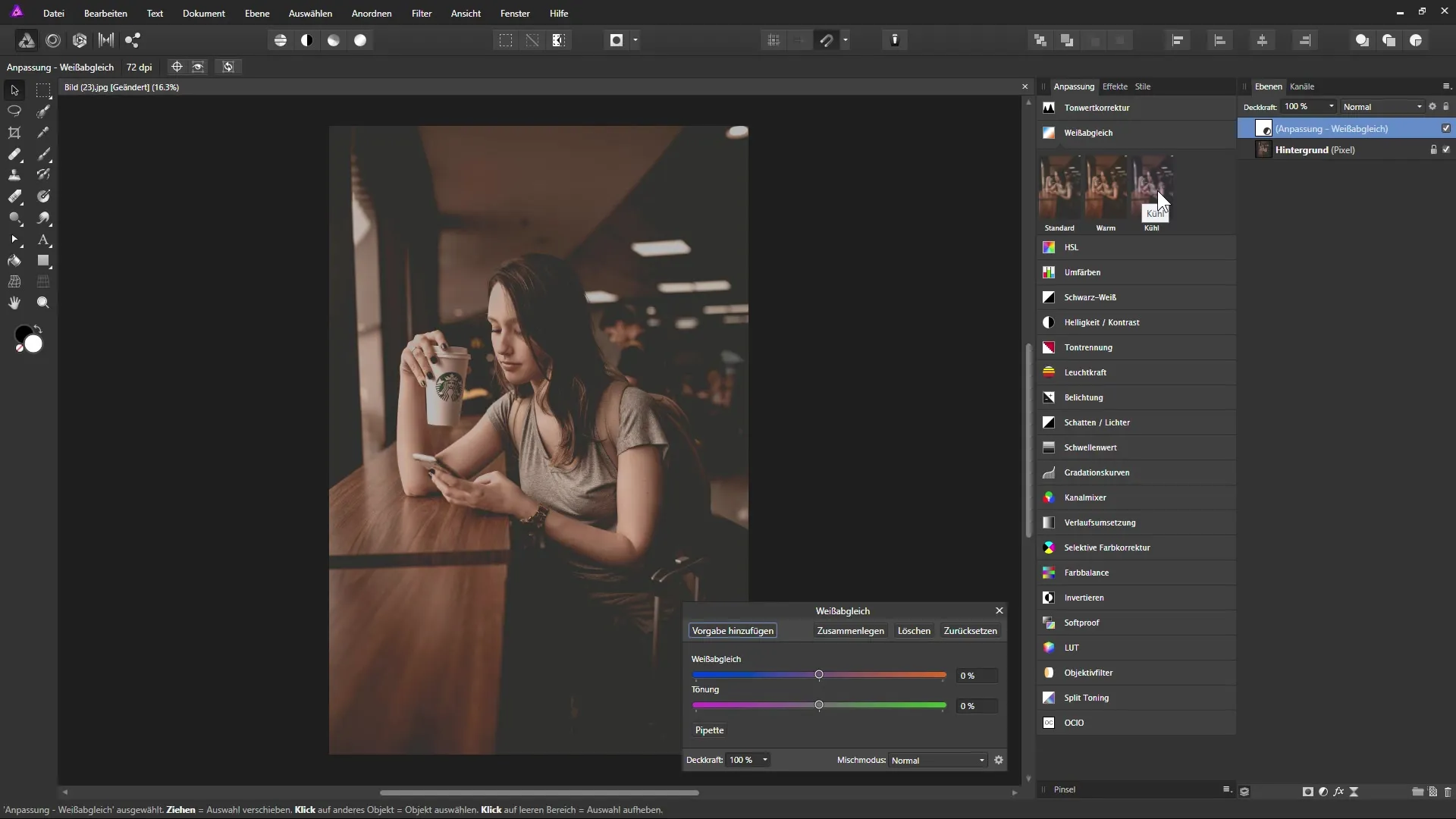
Стъпка 3: Настройка на температура и нюанс
След като си избрал предварителна настройка, използвай плъзгачите, за да настроиш допълнително цветната температура на изображението си. Когато преместиш горния плъзгач наляво, изображението става по-студено, докато преместеното надясно генерира по-топли цветове.
Стъпка 4: Преглед на измененията
Наблюдавай ефекта от настройките. Можеш да видиш как средните тонове и цветовете, които не са засегнати от крайностите (черно и бяло), реагират на твоите настройки. Това ти дава възможност да усилваш желаното въздействие.
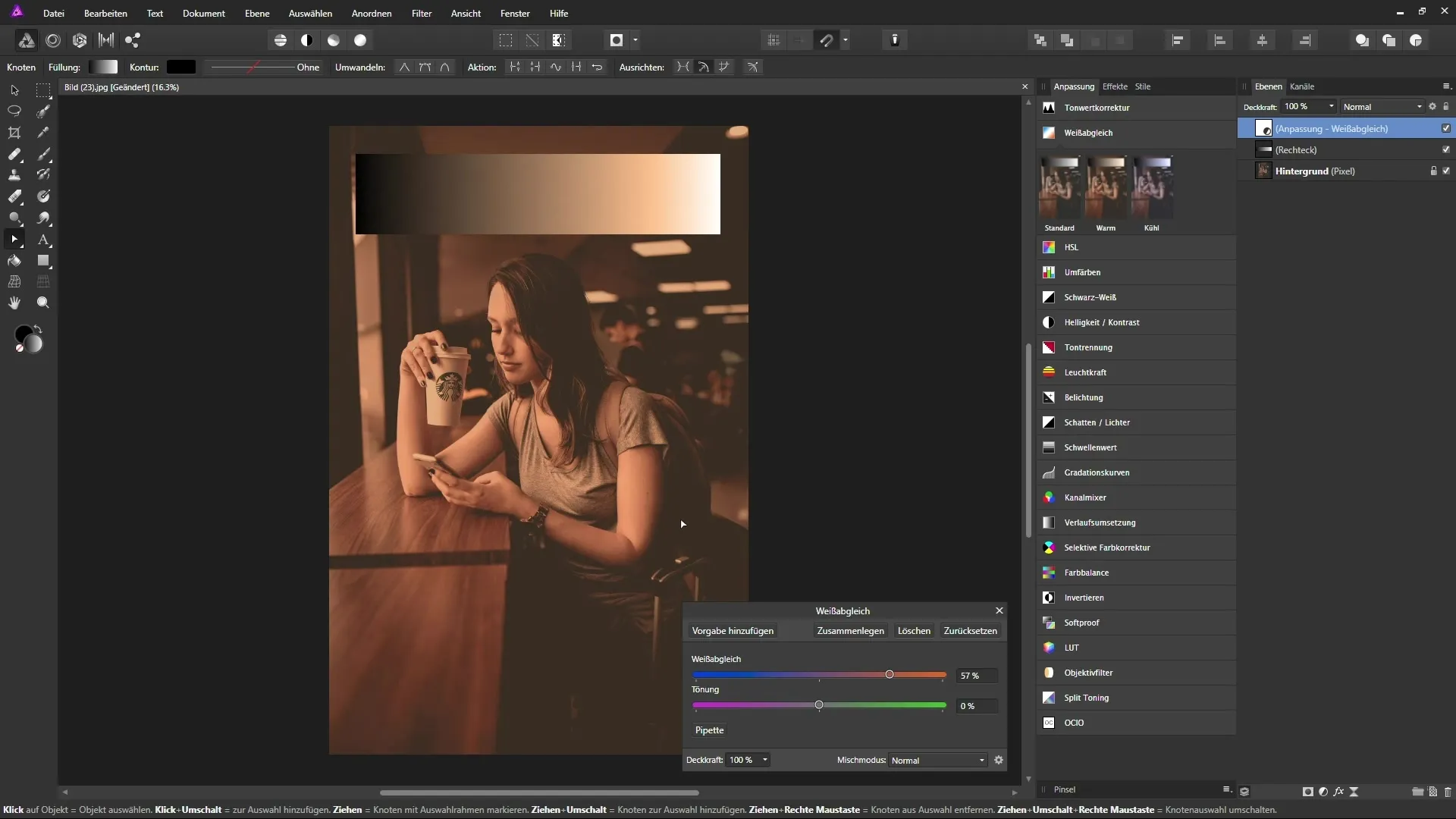
Стъпка 5: Създаване на собствени предварителни настройки
Ако често прилагаш баланса на бялото по подобен начин, можеш да запазиш своите настройки като предварителна настройка. Кликни върху „Добави предварителна настройка“ в диалоговия прозорец и дай име на новата предварителна настройка. В бъдеще можеш просто да избираш тази предварителна настройка за други изображения.
Стъпка 6: Използване на инструмента с пипета
Инструментът с пипета е полезен, за да неутрализираш автоматично определени области на изображението си. Кликни на пипетата и избери зона, която трябва да бъде сивкава. Това ще коригира цветовите стойности, за да генерира по-естествено изображение.
Стъпка 7: Добавяне на финални настройки
Имаш също така възможност да използваш втория плъзгач за цветната корекция. С този плъзгач можеш да добавиш цветен намек в посока на зелено или магента, като това трябва да се използва внимателно и с внимание.
Стъпка 8: Настройка на контраста
За да направиш изображението си по-привлекателно, можеш да промениш режима на смесване на слоя. Настрой го на режим, който увеличава контраста, като „Меко светло“, за да усилваш по-долните тонове и да направиш изображението да изглежда по-топло.
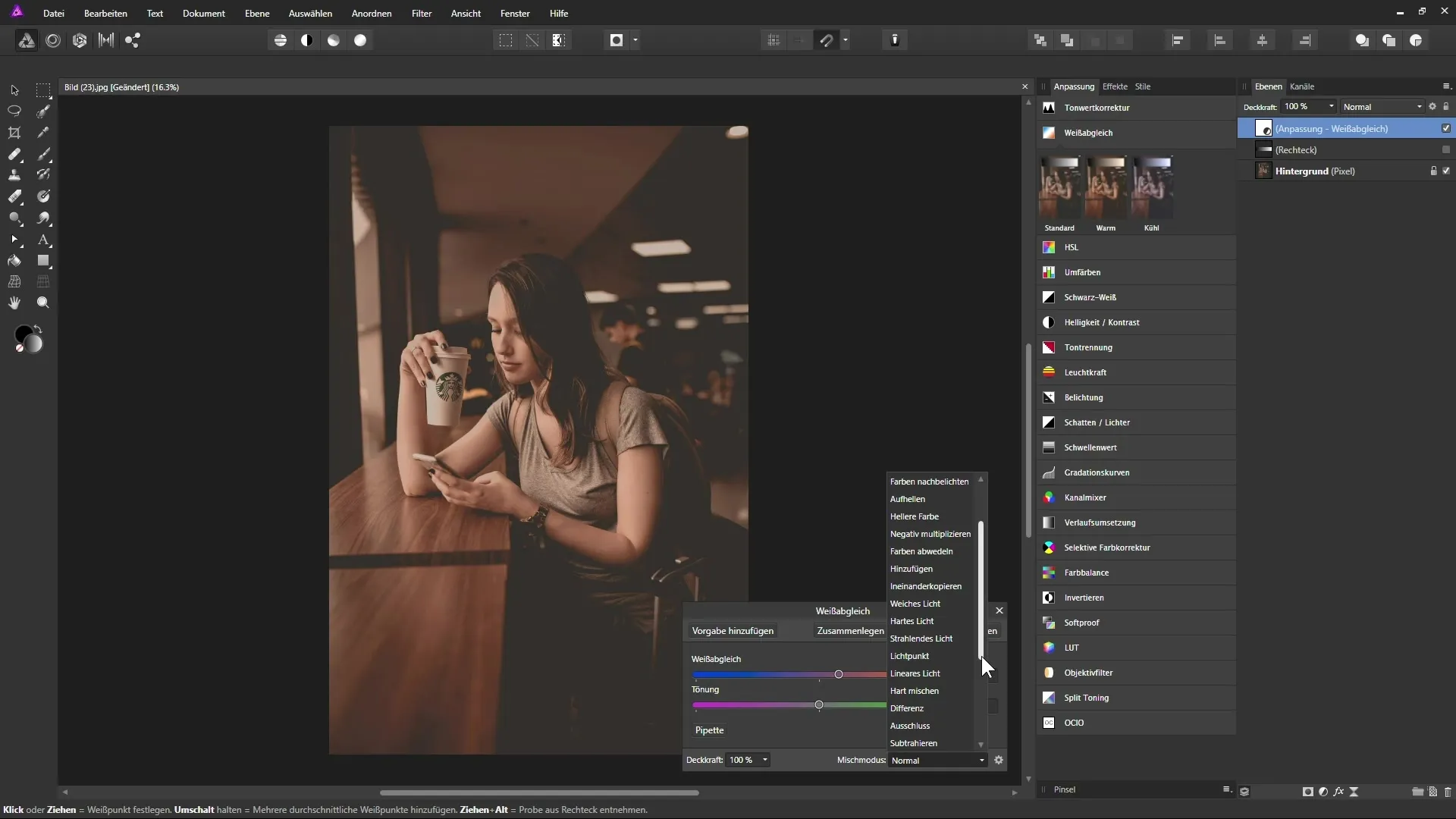
Стъпка 9: Настройка на силата на слоя за корекция
Ако настройките изглеждат твърде силни, намали непрозрачността на слоя за корекция до желаната стойност, например 80%. По този начин ще запазиш желаното въздействие, без изображението да изглежда неестествено.
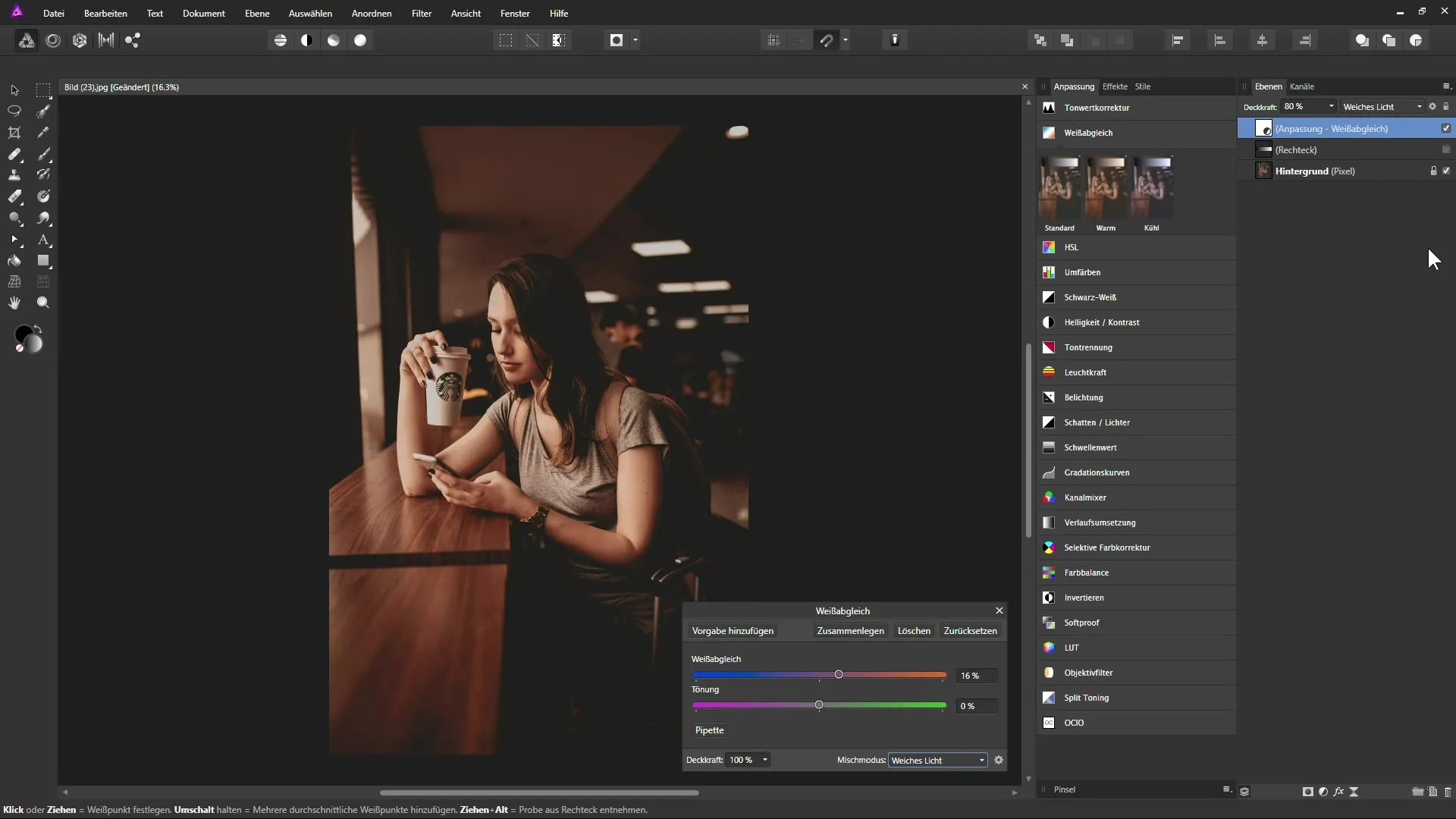
Резюме – Ефективно използване на слоя за корекция на баланса на бялото в Affinity Photo
В това ръководство научи как да използваш слоя за корекция на баланса на бялото в Affinity Photo ефективно. Чрез създаване на собствени предварителни настройки, използване на плъзгачи и настройка на режима на смесване на слоя можеш да регулираш цветната температура и контраст на изображенията си оптимално.
ЧЗВ
Каква е целта на слоя за корекция "Баланс на бялото"?С слоя за корекция на баланса на бялото можеш целенасочено да коригираш цветната температура и нюанса на изображенията си.
Как мога да създам собствена предварителна настройка за баланса на бялото?Избери опцията „Добави предварителна настройка“ след коригиране на стойностите и дай име.
Мога ли лесно да отменя баланса на бялото?Да, можеш да кликнеш върху „Нулиране“ по всяко време, за да възстановиш настройките до първоначалните им стойности.
Какво прави пипетата при баланса на бялото?Пипетата служи за избиране на конкретна зона от изображението, за да се неутрализира цветът и да се оптимизира балансът на бялото.
Как мога да направя изображението по-топло или по-студено?Използвай плъзгачите за температура и нюанс, за да направиш желаните цветови промени.


